넷북의 Windows에서 더 많은 기능과 플래시를 원하십니까? 넷북을 Windows 7 Home Premium으로 쉽게 업그레이드하는 방법은 다음과 같습니다.
오늘날 대부분의 새로운 넷북은 Windows 7의 가장 저렴한 에디션 인 Windows 7 Starter와 함께 제공됩니다. 많은 컴퓨팅 작업에 적합하며 좋아하는 모든 프로그램을 훌륭하게 실행할 수 있지만 상위에있는 많은 사용자 지정, 멀티미디어 및 비즈니스 기능이 부족합니다. 에디션. 여기서는 Windows Anytime Upgrade를 사용하여 넷북을보다 완전한 기능의 Windows 7 에디션으로 빠르게 업그레이드하는 방법을 보여줍니다. 또한 랩톱이나 데스크톱을 다른 버전의 Windows 7 (예 : Professional)로 업그레이드하려는 경우에도 동일한 단계에 따라 업그레이드 할 수 있습니다.
참고 : 이는 이미 Windows 7을 실행중인 컴퓨터에만 해당됩니다. 넷북에서 XP 또는 Vista를 실행하는 경우 Windows 7을 설치하려면 기존 업그레이드를 실행해야합니다.
업그레이드 어드바이저
먼저 넷북이 Windows 7 Home Premium에서 Aero Glass와 같은 추가 기능을 지원할 수 있는지 확인하겠습니다. Windows 7 Starter와 함께 제공되는 대부분의 최신 넷북은 Windows 7 Home Premium의 고급 기능을 실행할 수 있지만 혹시라도 확인해 보겠습니다. Windows 7 업그레이드 관리자 ( 아래 링크 ), 정상적으로 설치하십시오.
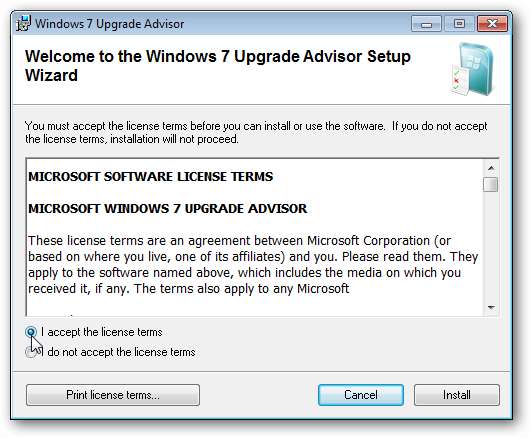
설치가 완료되면 실행하고 확인 시작을 클릭합니다.
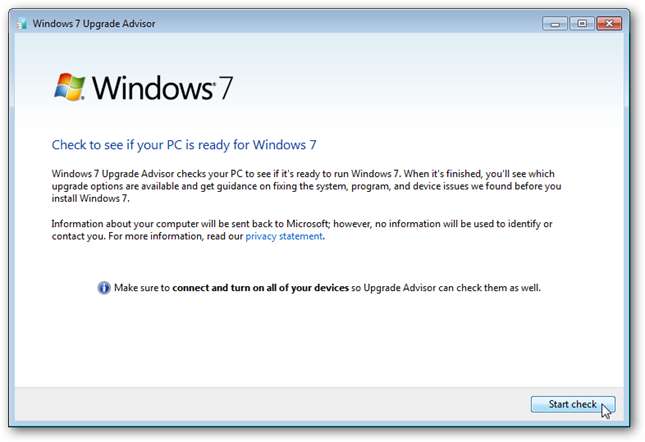
검사를 실행하기 전에 인터넷에 연결되어 있는지 확인하세요. 그렇지 않으면이 오류 메시지가 표시 될 수 있습니다. 표시되면 확인을 클릭 한 다음 인터넷에 연결하고 확인을 다시 시작합니다.
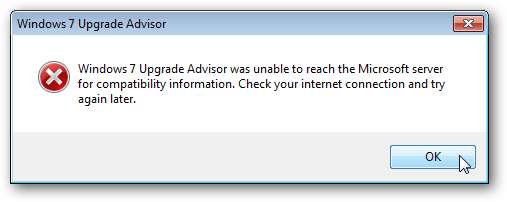
이제 모든 프로그램과 하드웨어를 검사하여 Windows 7과 호환되는지 확인합니다. 이미 Windows 7 Starter를 실행하고 있으므로 컴퓨터가 다른 Windows 7 버전의 기능을 지원하는지 여부도 알려줍니다.
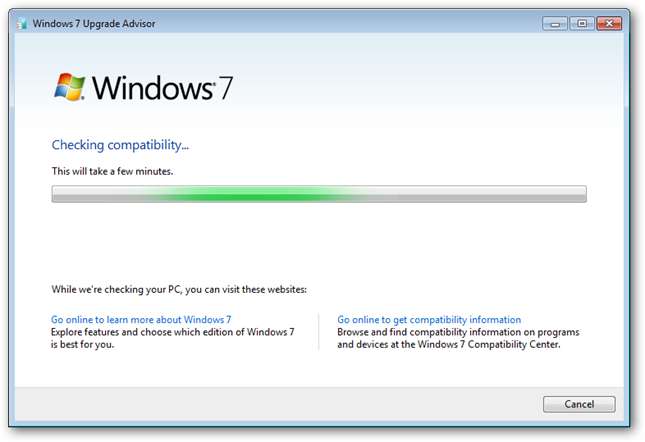
잠시 후 업그레이드 어드바이저에 검색 결과가 표시됩니다. 여기에서 넷 북인 Samsung N150을 Windows 7 Home Premium, Professional 또는 Ultimate로 업그레이드 할 수 있습니다. 또한 한 가지 문제가 있음을 확인했지만 설치 한 드라이버가 인식되지 않았기 때문입니다. “모든 시스템 요구 사항보기”를 클릭하여 새 버전으로 넷북이 수행 할 수있는 작업을 확인하십시오.
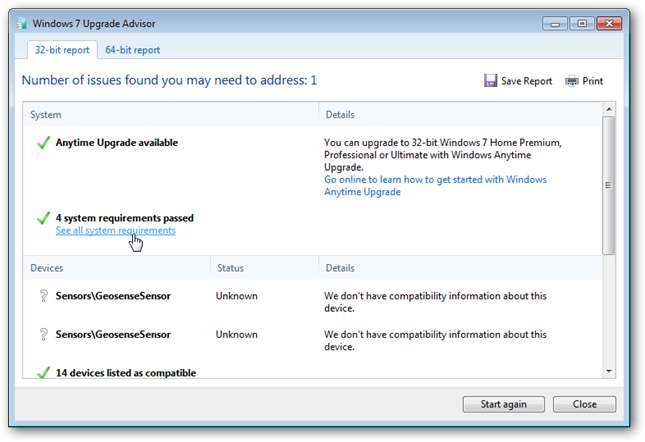
이는 Windows Aero 지원을 포함하여 넷북이 충족하는 요구 사항을 보여줍니다. 여기에서 넷북은 Aero를 지원하므로 업그레이드 할 준비가되었습니다.
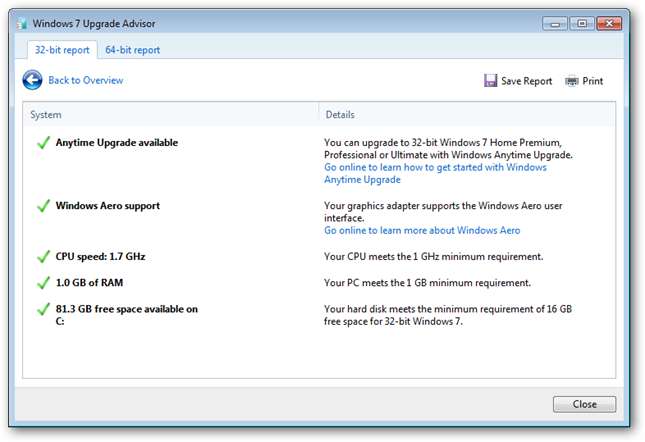
자세한 내용은 방법에 대한 기사를 확인하십시오. 컴퓨터가 업그레이드 관리자로 Windows 7을 실행할 수 있는지 확인 .
Anytime Upgrade로 업그레이드
이제 넷북을 Windows 7 Home Premium으로 업그레이드 할 준비가되었습니다. 시작 메뉴 검색에서“Anytime Upgrade”를 입력하고 Windows Anytime Upgrade를 선택합니다.
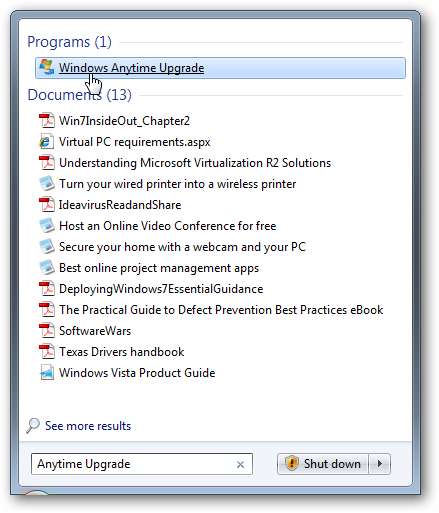
Windows Anytime Upgrade를 사용하면 이미 가지고 있거나 업그레이드 프로세스 중에 구입 한 제품 키를 사용하여 업그레이드 할 수 있습니다. 또한 다운로드 나 Windows 디스크없이 설치되므로 DVD 드라이브가없는 넷북에서도 잘 작동합니다.
Anytime Upgrades는 표준 업그레이드보다 저렴하며 제한된 기간 동안 미국의 일부 소매 업체는 새 넷북과 함께 구입 한 경우 단 $ 49.99에 Windows 7 Home Premium으로 Anytime Upgrades를 제공합니다. Windows 7 Starter를 실행하는 넷북이 이미있는 경우 소매점에서 Anytime Upgrade 패키지를 구입하거나 업그레이드 프로세스 중에 $ 79.95에 온라인으로 키를 구입할 수 있습니다. 또는 표준 Windows 7 제품 키 (전체 또는 업그레이드)가있는 경우 언제든지 업그레이드에서 사용할 수 있습니다. 학교, 대학 또는 사무실을 통해 Windows 7을 더 저렴하게 구입할 수있는 경우 특히 좋습니다.
온라인으로 업그레이드 구매
온라인으로 업그레이드를 구입하려면 "온라인으로 전환하여 가장 적합한 Windows 7 버전을 선택하십시오"를 클릭하십시오.
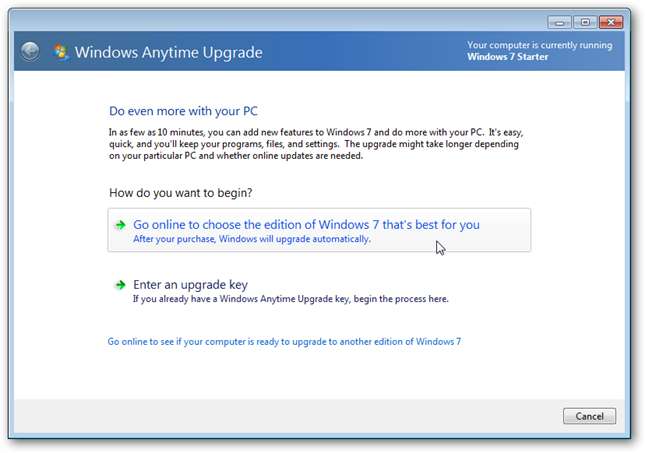
여기에서 Windows 7 각 버전의 기능을 비교할 수 있습니다. Home Premium, Professional 또는 Ultimate로 업그레이드 할 수 있습니다. Home Premium은 Media Center 및 Aero Glass 효과를 포함하여 가정용 사용자가 원하는 대부분의 기능을 갖추고 있기 때문에 선택했습니다. 또한 각 업그레이드의 가격은 Windows XP 또는 Vista의 각 업그레이드보다 저렴합니다. 원하는 에디션 아래에서 구매를 클릭합니다.
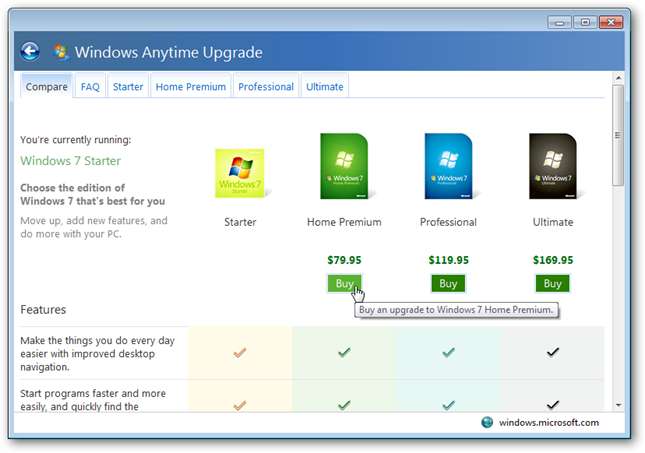
결제 정보를 입력 한 다음 결제 정보를 입력하십시오. 구매를 확인하면 업그레이드 화면으로 바로 이동합니다. 컴퓨터에 Windows를 다시 설치해야하는 경우 제품 키가 필요하므로 영수증을 저장해야합니다.
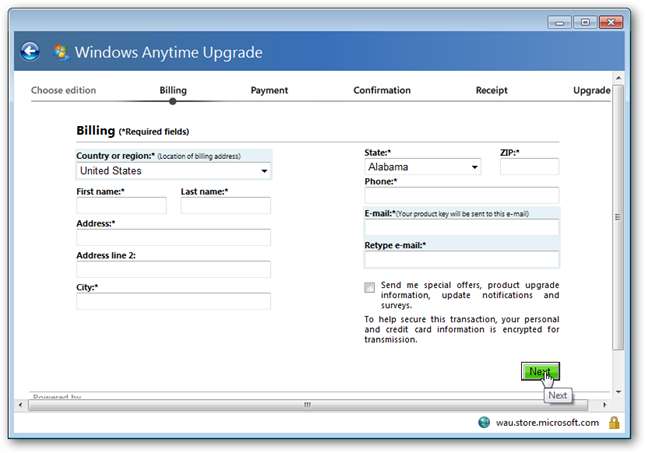
기존 제품 키로 업그레이드
소매점에서 Anytime Upgrade 키트를 구입했거나 Windows 7의 다른 에디션에 대한 전체 또는 업그레이드 키가 이미있는 경우 "업그레이드 키 입력"을 선택하십시오.
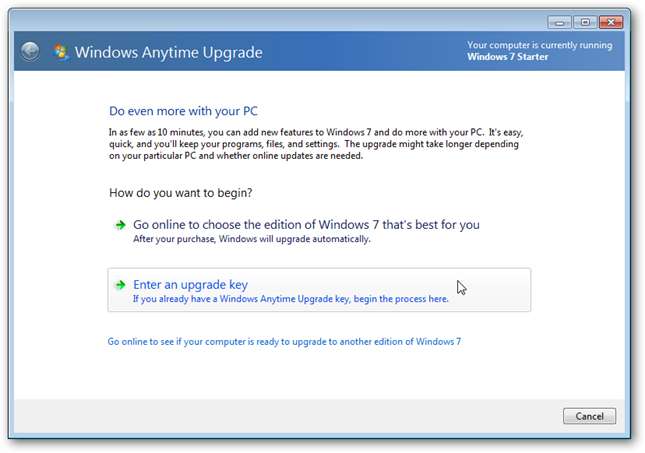
제품 키를 입력하고 다음을 클릭합니다. Anytime Upgrade 키트를 구매 한 경우 제품 키는 케이스 내부의 노란색 스티커에 있습니다.
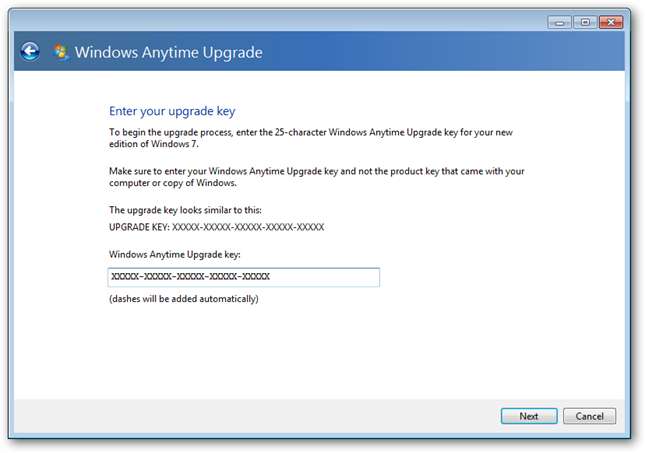
키는 유효한 키로 확인되고 Anytime Upgrade는 제품 키를 기반으로 올바른 Windows 7 버전을 자동으로 선택합니다. 완료되면 다음을 클릭합니다.
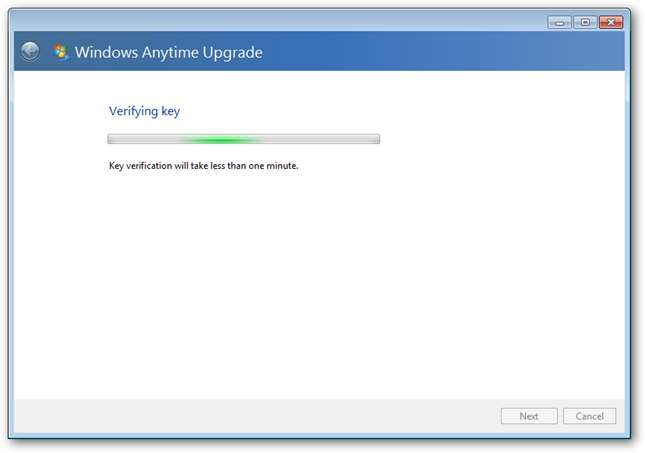
업그레이드 프로세스 계속
키를 입력 했든 온라인으로 구매 했든 관계없이 프로세스는 여기서부터 동일합니다. "동의 함"을 클릭하여 라이센스 계약에 동의하십시오.
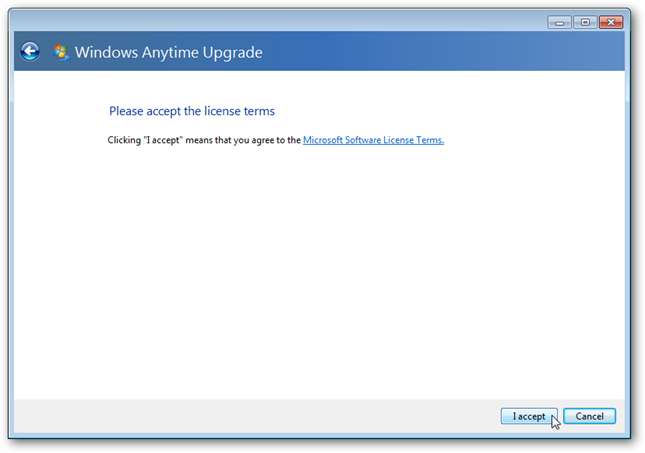
이제 업그레이드를 설치할 준비가되었습니다. 열려있는 모든 파일을 저장하고 모든 프로그램을 닫은 다음 업그레이드를 클릭합니다.
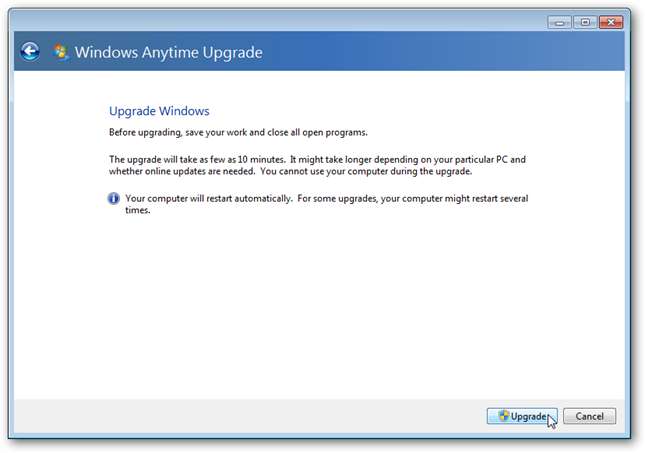
업그레이드는 경험상 약 10 분 밖에 걸리지 않지만 마일리지는 다를 수 있습니다. Office, Security Essentials 및 기타 제품 용 업데이트를 포함하여 사용 가능한 모든 Microsoft 업데이트는 업그레이드가 수행되기 전에 설치됩니다.
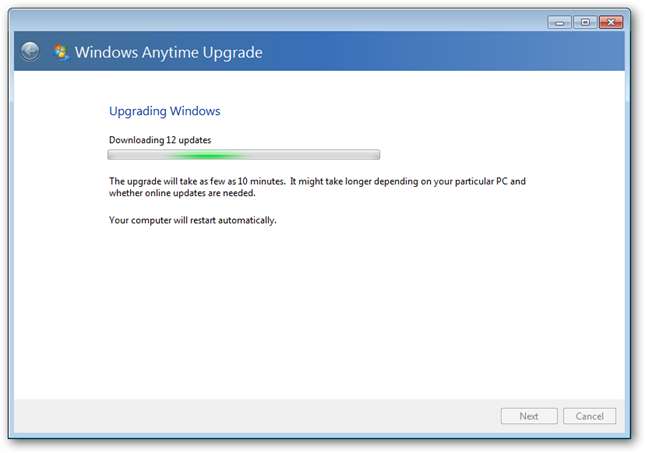
몇 분 후 컴퓨터가 자동으로 재부팅되고 설치가 완료됩니다. 그런 다음 다시 한 번 재부팅되고 컴퓨터를 사용할 준비가됩니다! 새 버전의 Windows 7에 오신 것을 환영합니다!
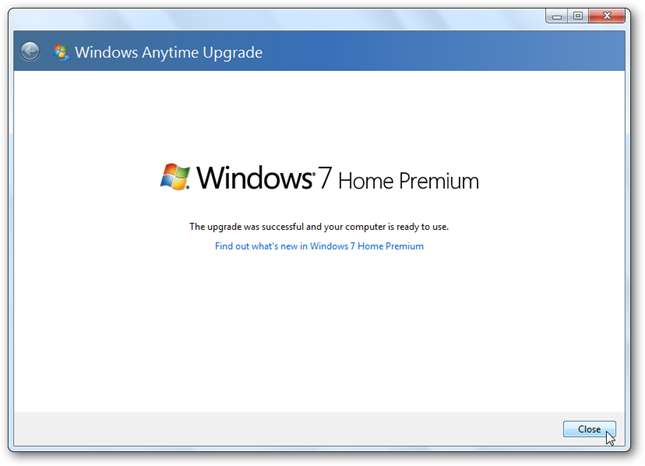
다음은 데스크탑의 전후 사진입니다. Anytime Upgrade를 수행하면 모든 프로그램, 파일 및 설정이 업그레이드 이전과 동일합니다. 유일한 변경 사항은 고정 된 작업 표시 줄 아이콘이 Internet Explorer, Explorer 및 Media Player의 기본 순서로 약간 재정렬되었다는 것입니다. 업그레이드 전 데스크톱 사진입니다. 고정 된 모든 프로그램과 바탕 화면 아이콘은 물론 작업 표시 줄 사용자 지정도 그대로 유지됩니다 (기본 큰 아이콘 대신 작업 표시 줄에 작은 아이콘을 사용하고 있음).
이전에는 Windows 7 Starter 배경 및 Aero 기본 테마 :

그 후 Aero Glass와 더 다채로운 기본 Windows 7 배경을 사용합니다.

이제 Windows 7 Home Premium의 모든 기능을 사용할 수 있습니다. Aero 테마는 기본적으로 활성화되었지만 이제 개인 설정 창에서 넷북 테마, 배경 등을 사용자 지정할 수 있습니다. 열려면 바탕 화면을 마우스 오른쪽 버튼으로 클릭하고 개인 설정을 선택하십시오.

이제 Windows Media Center를 사용할 수도 있고 외장 드라이브를 사용하여 DVD 영화를 재생할 수도 있습니다.

이제 우리가 가장 좋아하는 도구 중 하나 인 캡처 도구를 사용하여 쉽게 스크린 샷과 클립을 만들 수 있습니다.
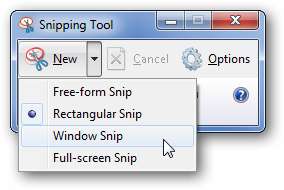
새 버전의 Windows 7 정품 인증
여전히 새 버전의 Windows 7을 활성화해야합니다. 바로 활성화하려면 시작 메뉴를 열고 컴퓨터를 마우스 오른쪽 버튼으로 클릭 한 다음 속성을 선택합니다.

하단으로 스크롤하여 "지금 Windows 활성화"를 클릭합니다.
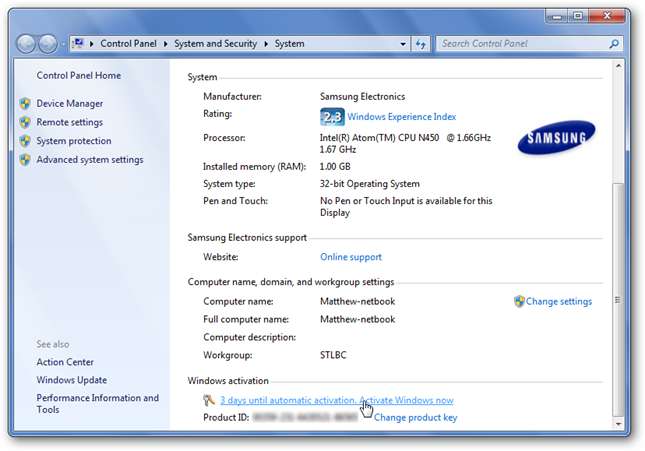
인터넷에 연결되어 있는지 확인한 다음 "지금 온라인으로 Windows 활성화"를 선택합니다.
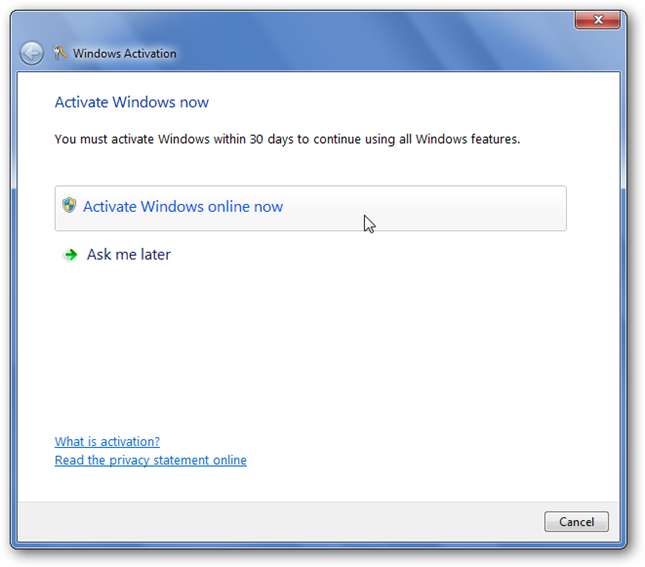
인터넷 연결 속도에 따라 활성화하는 데 몇 분 정도 걸릴 수 있습니다.
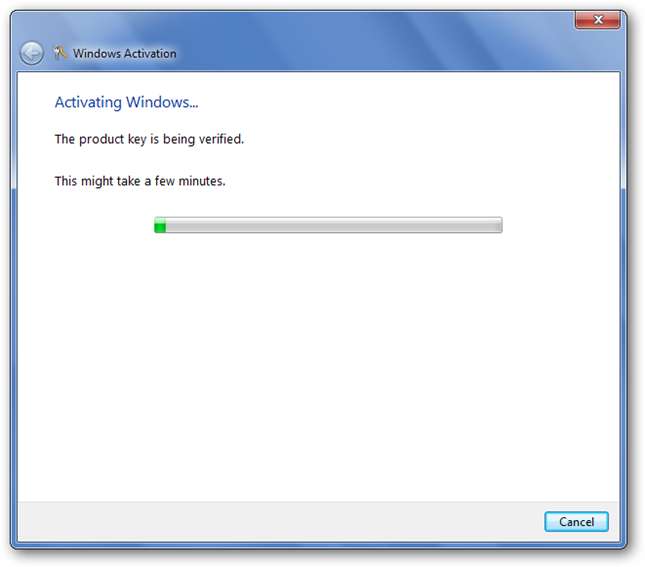
완료되면 정품 인증 마법사가 Windows가 정품 인증되고 정품임을 알려줍니다. 업그레이드가 모두 완료되었습니다!
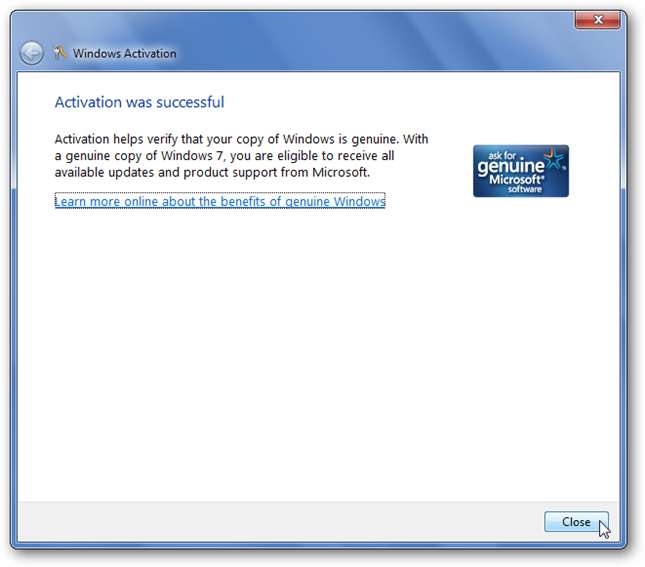
결론
Windows Anytime Upgrade를 사용하면 Windows 7의 다른 에디션으로 쉽고 저렴하게 업그레이드 할 수 있습니다. Professional 또는 Ultimate로 업그레이드하려는 데스크톱 및 노트북 소유자에게 유용하지만 더 많은 넷북 소유자가 Starter에서 Home Premium으로 업그레이드하려는 경우 또는 다른 에디션.
연결
Windows 팀 블로그 :







